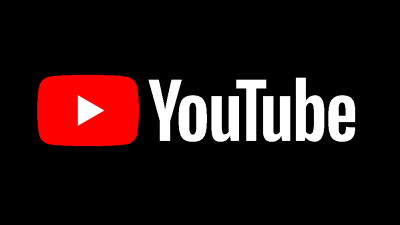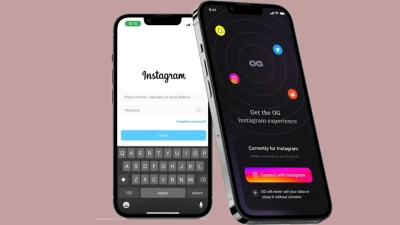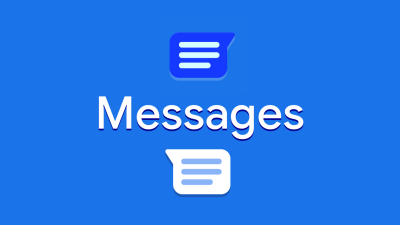10 ویژگی اسپاتیفای که نباید آنها از دست بدهید
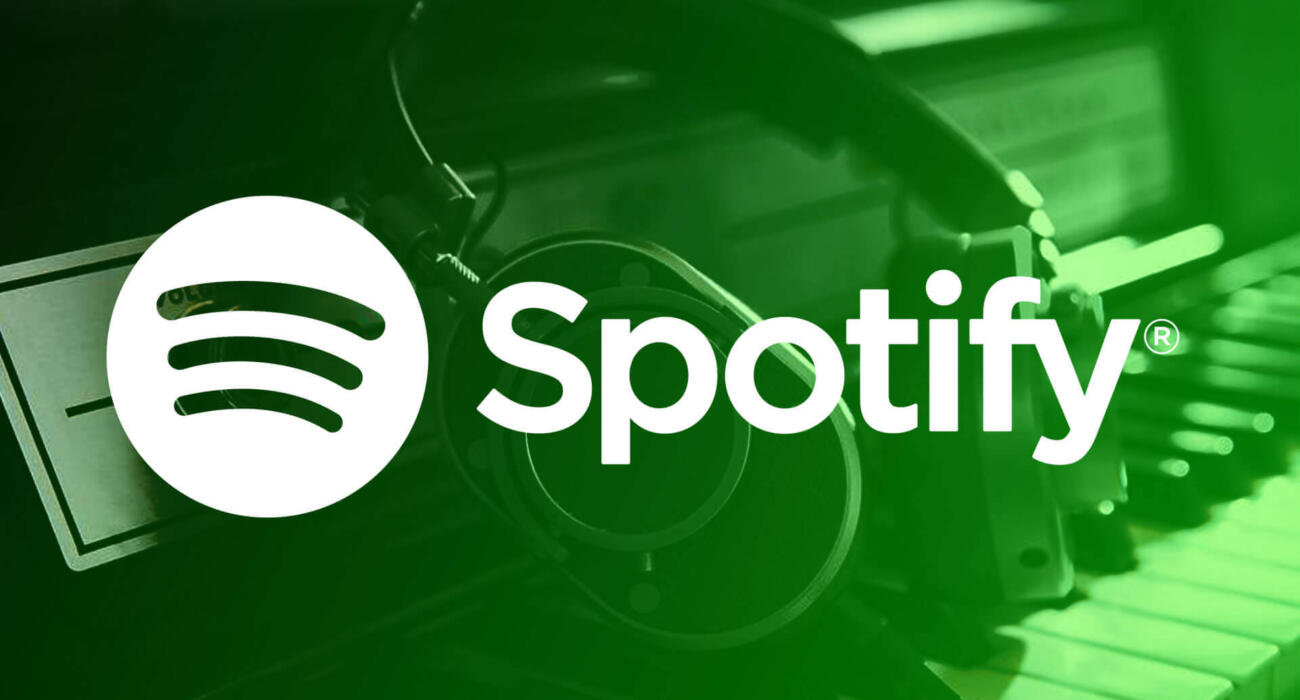
با اعمال این تغییرات در تنظیمات برنامه اسپاتیفای میتوانید در مصرفی اینترنت خود صرفهجویی کنید، کیفیت صدا را بهبود ببخشید و بسیاری از موارد دیگر.
اسپاتیفای بیش از 406 میلیون کاربر در سرتاسر جهان دارد که از طیف گستردهای از هنرمندان موسیقی و همچنین مجموعهای بزرگ از پادکستهای صوتی و تصویری لذت را در بر میگیرد.
اگر فقط به موسیقی یا پادکست در برنامه تلفن همراه Spotify گوش دادهاید و هرگز تنظیمات آن را تا اکنون تغییر ندادهاید، ویژگیهای بسیاری را که میتوانند تجربه شنیداری شما را بهبود بخشند، از دست دادهاید.
در این مطلب 10 ویژگی Spotify را برای شما تهیه کردهایم که با استفاده از آنها میتوانید در نسخه تلفن همراه این برنامه تغییرات کارآمد و مفید زیادی را ایجاد کنید.
صفحه رادیویی یک هنرمند را پیدا کنید
آیا میدانستید راه آسانتری برای یافتن لیست پخش رادیویی یک هنرمند به جای جستجو در صفحه Spotify وجود دارد؟ صفحه یا آلبوم یک هنرمند را باز کنید، روی دکمه تنظیمات سه نقطه در کنار دکمه Follow ضربه بزنید. در صفحه بعد، روی Go to radio ضربه بزنید و به لیست پخش رادیویی آن هنرمند منتقل خواهید شد.
از Data Saver استفاده کنید
ذخیرهکننده داده اسپاتیفای یکی از راههایی است که میتوانید حین استفاده از این برنامه در هزینههای مصرفی اینترنت خود صرفهجویی کنید. برای روشن کردن Data Saver، برنامه Spotify را باز کنید، روی نماد چرخ دنده یا همان تنظمیات ضربه بزنید و روی Data Saver کلینک کنید. میتوانید کیفیت صدایتان را روی پایین تنظیم کنید یا وقتی از Wi-Fi استفاده نمیکنید، صدا را از پادکستهای ویدیویی پخش کنید. همچنین گزینهای وجود دارد که فقط صدا را از پادکستهای ویدیویی دانلود کنید تا در حافظه گوشی شما ذخیره شود.
حالت آفلاین را فعال کنید
حالت آفلاین زمانی که دادههای برنامه تلفن همراهتان تمام میشود یا وقتی که میخواهید فقط به آنچه دانلود کردهاید گوش دهید، به کمکتان میآید. برای فعال کردن حالت آفلاین، برنامه اسپاتیفای را باز کنید، وارد تنظیمات شوید، روی Playback ضربه بزنید و Offline Mode گزینهای در بالای منو خواهد بود که میتوانید آن را فعال کنید. پس از فعال شدن، کابرانی که اشتراک پریمیوم دارند میتوانند به آهنگها و پادکستهای دانلود شده گوش دهند و کاربران نسخه رایگان میتوانند به پادکستهای دانلود شده گوش دهند.
قابلیت پخش بدون وقفه را روشن کنید
فاصله بین آهنگها می تواند آزاردهنده باشد و روشن کردن قابلیت پخش بدون وقفه میتواند باعث شود آهنگهای موجود در فهرست پخش یا آلبوم با هم همپوشانی داشته باشند؛ بنابراین احساس میکنید که یک جریان مداوم موسیقی از هنرمند مورد علاقهتان در گوش شما در حال نوازش است. برای روشن کردن این ویژگی، برنامه Spotify را باز کنید، روی نماد چرخ دنده ضربه بزنید و سپس وارد بخش Playback شوید. حال روی گزینه Gapless Playback ضربه بزنید و آن را فعال کنید. در بالای گزینه پخش بدون وقفه، یک نوار لغزنده وجود دارد که به شما این امکان را میدهد تا میزان همپوشانی آهنگها را با یکدیگر تنظیم کنید؛ شما میتوانید از طریق این نوار لغزنده یک ثانیه را انتخاب کنید تا کمی همپوشانی در آهنگها بوجود داشته باشید یا حتی 12 ثانیه را انتخاب کنید تا زمانی که یک آهنگ تمام میشود سریعا آهنگ بعدی شروع به بخش کند.
پخش خودکار آهنگهای مشابه
اگر آلبوم یا لیست پخشی که به آن گوش میدهید به پایان برسد، قابلیت پخش خودکار آهنگهای مشابه آلبوم یا لیست پخش پایان یافته شما توسط اسپاتیفای فعال میشود. این ویژگی به طور خودکار فعال است، اما برای غیرفعال کردن یا دوباره فعال کردن آن، مراحل روبرو را دنبال کنید: ابتدا برنامه Spotify را باز کنید، روی نماد چرخ دنده یا تنظیمات ضربه بزنید، روی Playback ضربه بزنید و به پایین بروید تا به گزینه Autoplay برسید. شما گزینههای On this device و On other devices را در زیر قسمت Autoplay خواهید دید. اگر این گزینه فعال باشد، مثلا پس از پایان آلبوم Action Bronson، ممکن است صدای Chance the Rapper یا Mac Miller را بشنوید. اگر غیرفعال باشد، پس از پایان آلبوم، موسیقی متوقف میشود و دیگر چیزی به گوش نمیرسد. قابلیت پخش خودکار چه آلبوم یا لیست پخش را در حالت تصادفی قرار دهید یا مستقیماً پخش کنید، کار میکند. همچنین شایان ذکر است که اگر از ویژگی تکرار Spotify برای آلبومها یا لیستهای پخش استفاده کنید، این ویژگی کار نخواهد کرد.
دستورات صوتی را فعال کنید
دستورات صوتی سیری یا الکسا روشی مناسب برای انجام کارها با استفاده از هندزفری هستند و میتوانید از آنها در اسپاتیفای استفاده کنید. برای فعال کردن این دستورات صوتی، برنامه Spotify را باز کنید، وارد بخش تنظیمات شوید، روی Voice Interactions و سپس روی Hey Spotify ضربه بزنید. وقتی به برنامه اجازه استفاده از میکروفون خود را دادید، میتوانید دستوراتی مانند «Hey, Spotify, Play Dolly Parton» یا «Hey, Spotify، Next Song» را بگویید. برای خاموش کردن این قابلیت، برنامه Spotify را باز کنید، روی نماد چرخ دنده یا تنظیمات ضربه بزنید و سپس وارد بخش Voice Interactions شوید. در منوی ظاهر شده، روی Hey Spotify ضربه بزنید تا این ویژگی خاموش شود. سپس روی Microphone permissions ضربه بزنید تا به تنظیمات گوشی خود بروید و اجازه دسترسی به میکروفون گوشی شما در برنامه اسپاتیفای داده نشود.
کاربران iOS 13 به بعد، می توانند از سیری برای کنترل Spotify نیز استفاده کنند. برای استفاده از سیری در اسپاتیفای، برنامه Spotify را دانلود کرده و وارد آن شوید، سپس در هر صفحهای که بودید بگویید: Hey, Siri, play Willie Nelson on Spotify. سیری برای دسترسی به Spotify ابتدا از شما اجازه میخواهد، اما پس از اینکه مجوز را صادر کردید، میتوانید بدون ورود به برنامه Spotify، موسیقی را در هندزفری خود گوش کنید.
اعلانهای Spotify خود را مدیریت کنید
Spotify میتواند برای چیزهایی مانند موسیقی جدید از هنرمندانی که دنبال میکنید، کنسرتهای مجازی یا حضوری از موسیقیدان مورد علاقهتان و سایر اخبار، روی گوشی شما هشدار، نوتیفیکیشن یا اعلانهای ایمیلی ارسال کند. اینها اعلانها بهطور خودکار روشن هستند، اما اگر میخواهید آنها را خاموش کنید، برنامه Spotify را باز کنید، وارد بخش تنظیمات برنامه شوید و روی Notifications نزدیک پایین منو ضربه بزنید. در منوی بعدی گزینههایی مانند Recommended Music و New Music را خواهید دید. حال روی گزینههایی که میخواهید خاموش شوند ضربه بزنید. همچنین میتوانید نوتیفیکیشنهای گوشی یا اعلانهای ایمیل را بهطور کامل خاموش کنید.
یک Private session شروع کنید
Spotify بر اساس آنچه کاربران به آن گوش میدهند توصیههایی ارائه میکند. شما میتوانید در حین گوش دادن به موزیک موردعلاقهی خود، گزینهای را فعال کنید تا دوستان و آشنایان شما در اسپاتیفای نتوانند ببینند که شما در حال گوش دادن به چه آهنگی هستید. برای انجام این کار، Spotify را باز کنید، روی نماد چرخ دنده یا تنظیمات ضربه بزنید و وارد بخش Social ضربه بزنید سپس Private session را فعال کنید. اکنون میتوانید بدون ترس از اینکه دیگران متوجه شوند، به موسیقی موردعلاقه خود گوش دهید.
کیفیت صدای خود را تنظیم کنید
برنامه Spotify همچنین به شما امکان میدهد را حجم مصرفی اینترنت، کیفیت صدا و حتی دسترسی به یک اکولایزر را تنظیم کنید. تغییر این تنظیمات میتواند کیفیت صدای شما را در هر شرایطی بهبود بخشد. برای تعیین میزان بلندی صدا، مراحل روبرو را دنبال کنید: برنامه Spotify را باز کنید، روی نماد چرخ دنده در گوشه سمت راست بالای صفحه ضربه بزنید، روی گزینه Playback نزدیک بالای منو ضربه بزنید و سپس به پایین اسکرول کنید تا گزینه Volume level را ببینید. حال میتوانید از گزینههای موجود، قسمت موردنظر خود را انتخاب کنید. همچنین برای تنظیم کیفیت صدا این مراحل را دنبال کنید: برنامه Spotify را باز کنید، وارد بخش تنظیمات برنامه شوید، به پایین اسکرول کنید تا به بخش Audio Quality برسید و در این قسمت، میزان کیفیت را تنظیم کنید.
لیستهای پخش خود را مرتب کنید
اگر عادت به ساختن لیستهای پخش متعدد دارید و معمولا آنها را گم میکنید، Spotify امکانی را برای شما فراهم کرده است تا مرتب کردن و سازماندهی پلیلیستها را برای شما بسیار آسانتر کند. این برنامه به شما این امکان را میدهد تا لیستهای پخش خود را بر اساس بازدیدهای اخیر، اخیراً اضافه شده، حروف الفبا و سازنده مرتب کنید. شما همچنین میتوانید یک ترتیب سفارشی برای لیستهای پخش خود درست کنید؛ اما برای این کار، باید حتما از نسخه دسکتاپ اسپاتیفای استفاده کنید. اگر علاقه دارید تا لیستهای پخش خود را سازماندهی کنید و از سردرگمی در آنها خلاص شوید، پیشنهاد میکنم مقاله کارو تک در مورد نحوه تغییر ترتیب لیستهای پخش Spotify را از طریق این لینک بررسی کنید.